簡単な説明 :このチュートリアルでは、LinuxターミナルでCおよびC++プログラムを実行する方法を説明します。また、
LinuxでC++プログラムを実行するための、わかりやすいチュートリアルの作成について、何度もリクエストがありました。このガイドでは、次のことを説明します。
- LinuxターミナルでC++プログラムをコンパイルして実行する方法
- UbuntuLinuxでC++開発用にEclipseをセットアップする方法
プロセスは、LinuxでCプログラムを実行するのとほとんど同じです。
この記事を書いている間、私はUbuntu Linuxを使用していることに注意してください。ただし、Linux Mint、エレメンタリーOSなどのUbuntuに基づく他のLinuxディストリビューションでも同じ手順が有効です。
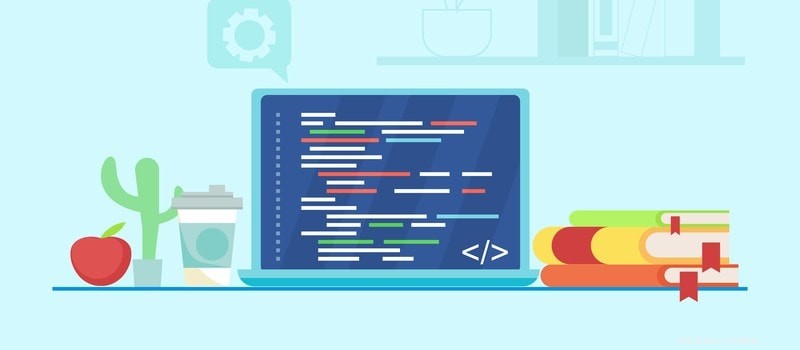
無料でC++を学ぶ
C ++を初めて使用する場合は、この無料のオンラインコースに参加してください。 Microsoftから学び、専門家からC++プログラミングを学びます。
C ++入門(無料オンラインコース)前提条件:ビルドエッセンシャルをインストールする
Ubuntu Linuxでコーディングを行う場合は、build-essentialパッケージをインストールする必要があります。これは、gccおよびg++コンパイラを含むプログラムをコンパイルするために必要なさまざまなソフトウェアで構成されています。
通常、build-essentialはすでにシステムにインストールされているはずです。ただし、念のため、以下のコマンドを実行してください。
sudo apt install build-essential
方法1:コンパイルして実行 C ++ Linuxターミナルのプログラム
build-essentialをインストールすると、C++でコーディングする準備が整います。少しでも、C++でコーディングする方法をすでに知っていると思います。私たちの主な目的は、ターミナルでC++プログラムをコンパイルして実行する方法を確認することです。
swap.cppという名前のファイルに書き込んだスワッププログラムC++の例を見てみましょう。このファイルの内容は次のとおりです。
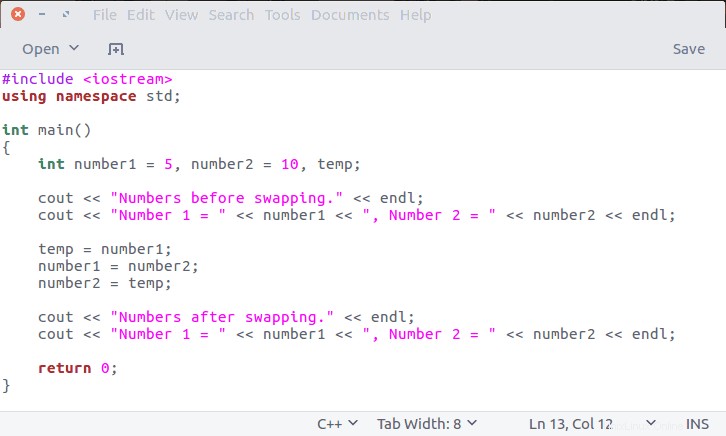
プログラムはどこにでも保存できます。
LinuxターミナルでC++コードをコンパイルする
プログラムをコンパイルするには、cppファイルを保存したディレクトリに移動し、次の形式でコマンドを使用します。
g++ -o swap swap.cpp基本的に、-oオプションを使用すると、ファイルスワップで実行可能コードを生成するようにコンパイラーに指示します。そうしないと、デフォルトで.outファイルになりますが、これは適切なプログラミング手法ではありません。
LinuxターミナルでC++コードを実行する
コードをコンパイルすると、実行可能ファイルが取得されます。次の方法で実行する必要があります:
./swapこれでコードが実行されます。
UbuntuLinuxでC++プログラムを実行するためのより良いデモンストレーションについては、このgifを参照してください。
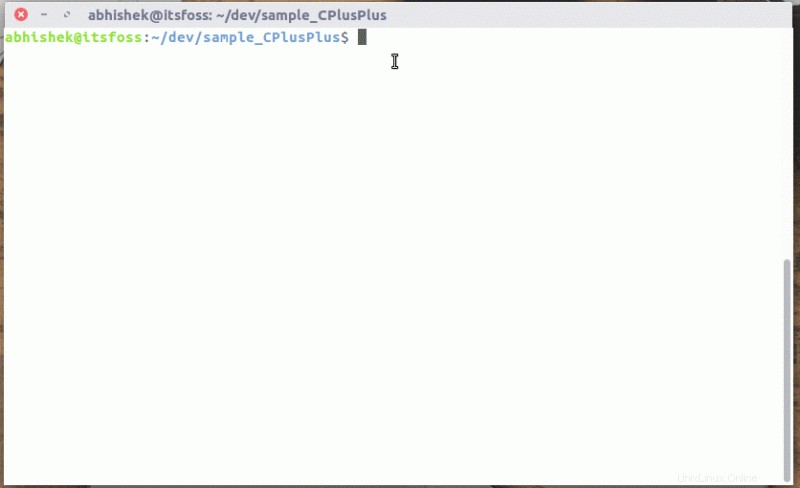
方法2:UbuntuLinuxでC++プログラミング用にEclipseをセットアップする
これが、LinuxでC++プログラムを実行するための基本的な方法でした。ただし、C ++プロジェクトで作業している場合、個々のファイルを作成して実行するのは悪夢です。
ここで統合開発環境(IDE)が登場します。 Linuxに最適なIDEについては多くの議論がありますが、私のアドバイスを求められたら、Eclipseを使用してください。私の意見では、これはC++開発に最適なIDEです。オープンソースでもあると言いましたか?
おすすめの記事:
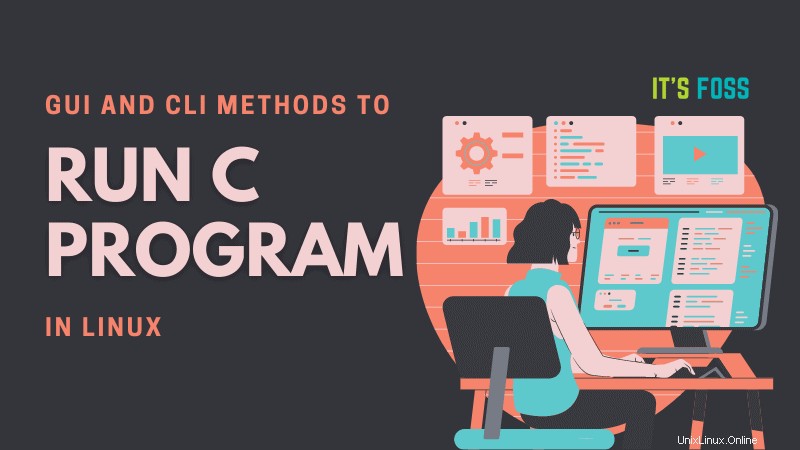
Ubuntuおよびその他のLinuxディストリビューションでCプログラムを作成、コンパイル、および実行する方法[初心者向けのヒント]
LinuxコマンドラインでCプログラムを実行することはそれほど難しくありません。 VisualStudioCodeなどのコードエディターで実行するのはさらに簡単です。このチュートリアルで両方の方法を学びます。
UbuntuベースのLinuxディストリビューションにEclipseをインストールする
Ubuntu Linuxの場合は、以下のリンクをクリックするだけで、UbuntuSoftwareCenterからEclipseをインストールできます。
Ubuntu用のEclipseを入手するまたは、ターミナルでapt-getコマンドを使用してインストールすることもできます:
sudo apt-get install eclipseEclipse C ++開発ツール(CDT)プラグインのインストール
インストールしたら、C++開発の準備をします。デフォルトでは、EclipseはJava開発用に構成されています。
C ++開発用に構成するには、C ++ Development Tooling(CDT)と呼ばれるプラグインをインストールする必要があります。 CDTをインストールするには:
ステップ1:
Eclipseメニューで、[ヘルプ]に移動し、[新しいソフトウェアのインストール]を選択します。
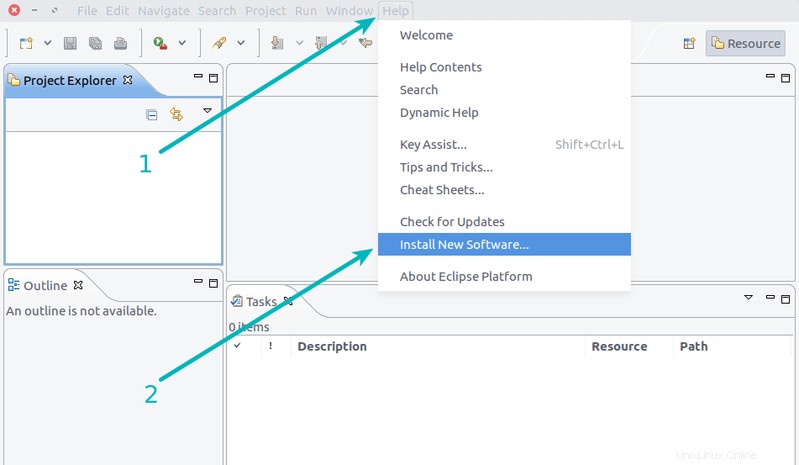
ステップ2:
次に、[利用可能なソフトウェアサイト]リンクをクリックします。
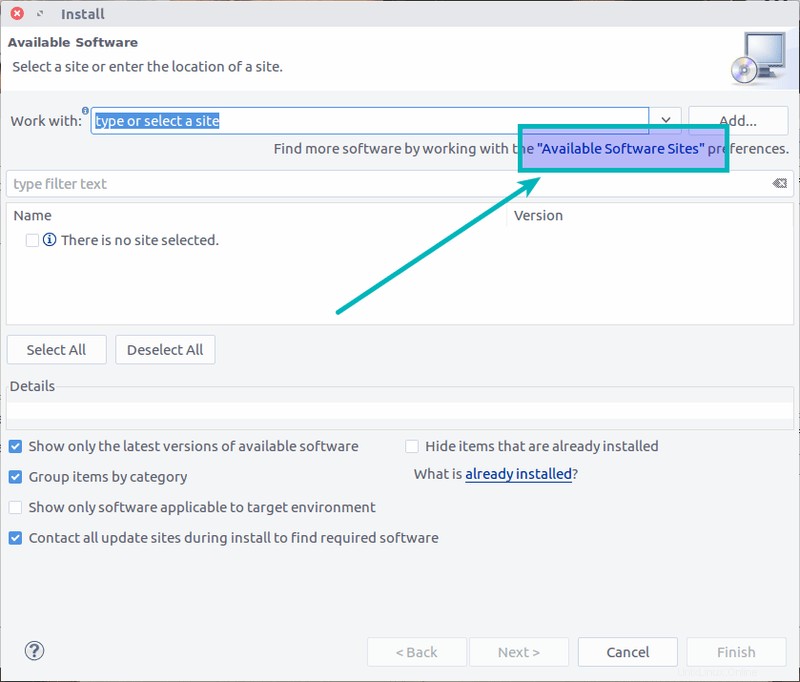
ステップ3:
次のステップでは、CDTを検索し、チェックボックスをオンにしてインストール対象として選択します。後で[OK]をクリックします。
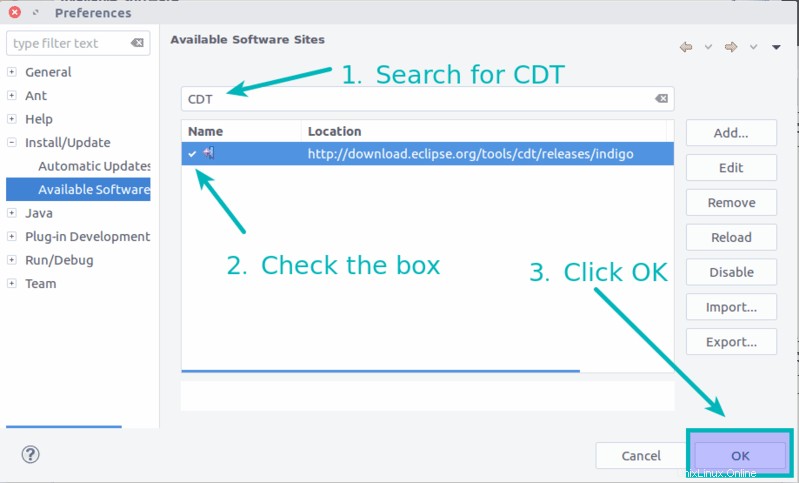
ステップ4:
ここで、ドロップダウンから新しく追加されたソースを選択します。これで、C++CDTのオプションが表示されます。ここでC++開発ツールを選択するだけです。
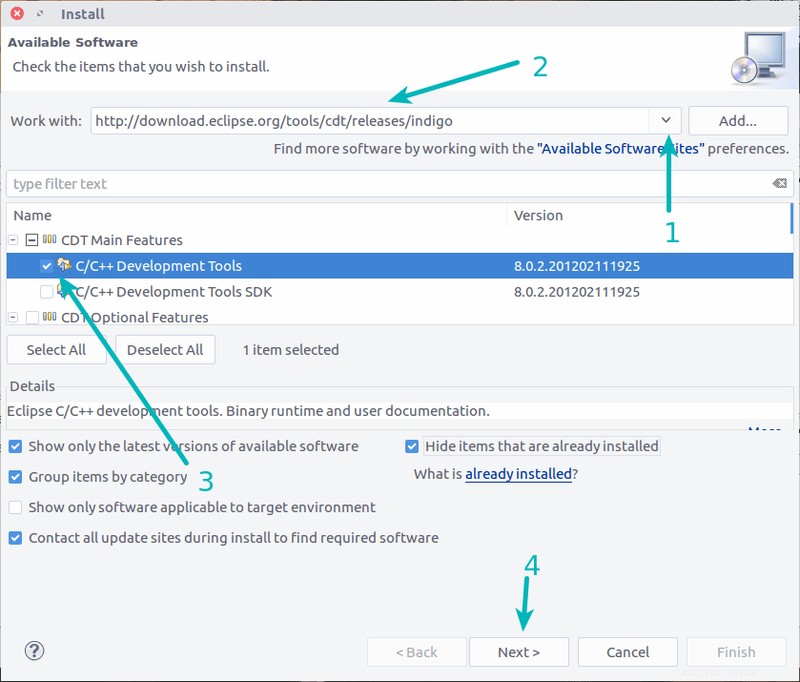
[次へ]ボタンを数回クリックします。
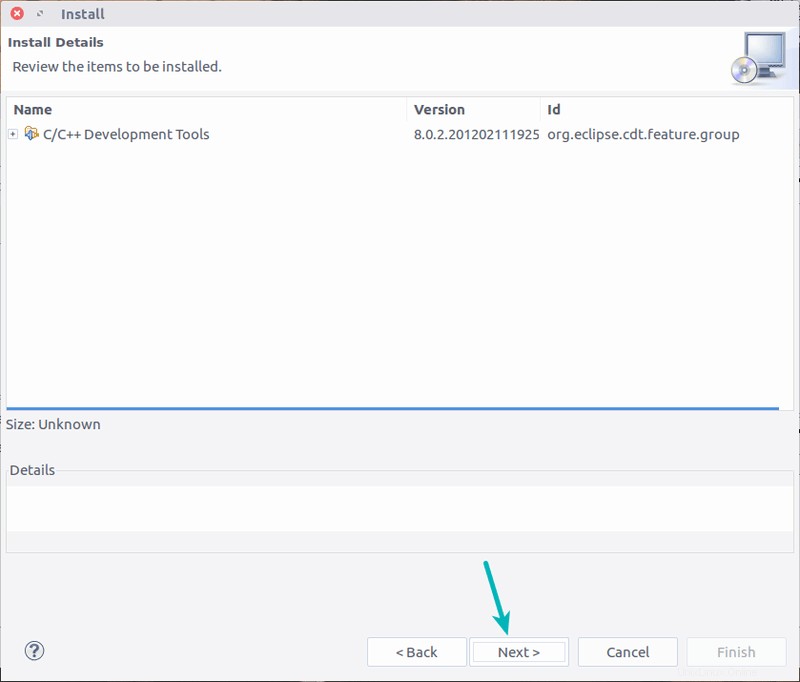
もちろん利用規約に同意してください。
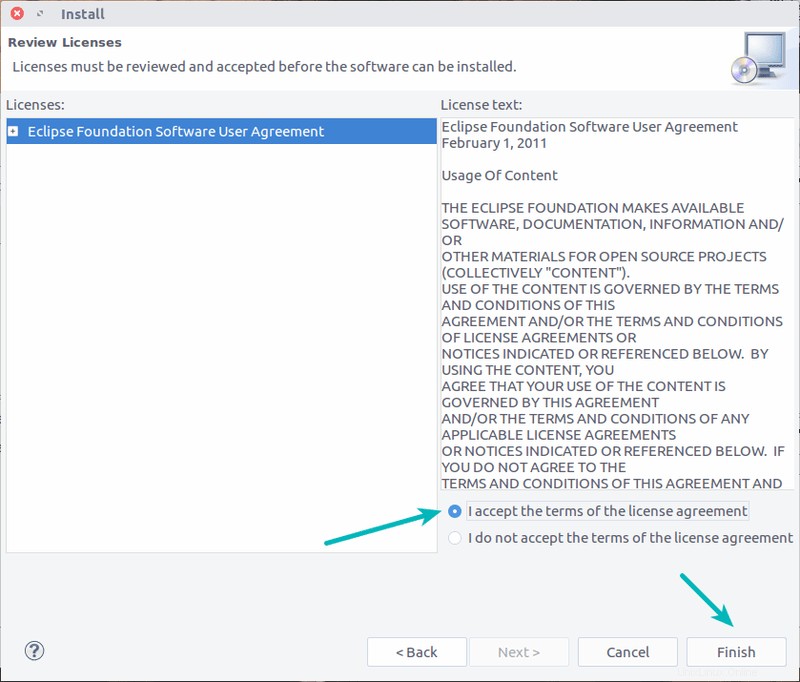
リポジトリからソフトウェアを取得してインストールします。
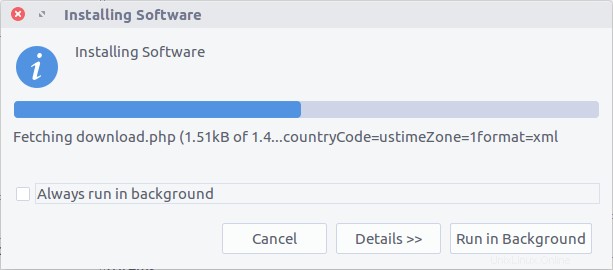
インストールが完了したら、Eclipseを再起動する必要があります。

[irpposts =” 7608”]
EclipseCDTを使用してC++プログラムをコンパイルして実行します
次回の開始時にC++プラグインに関する情報が表示されます。
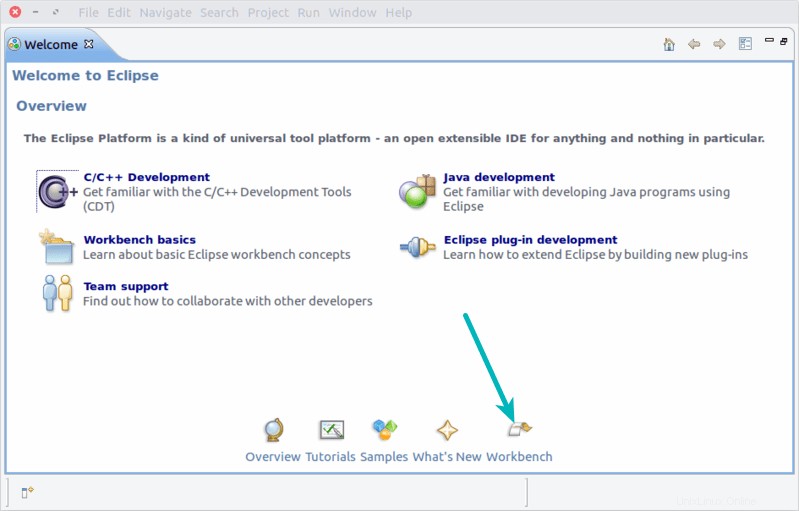
これで、C++プロジェクトをインポートまたは作成できます。
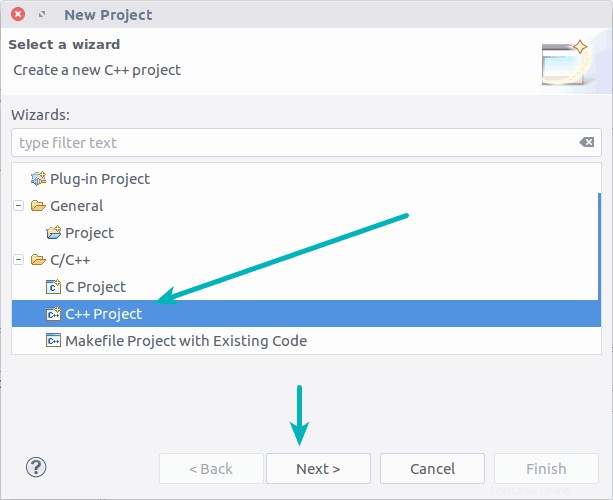
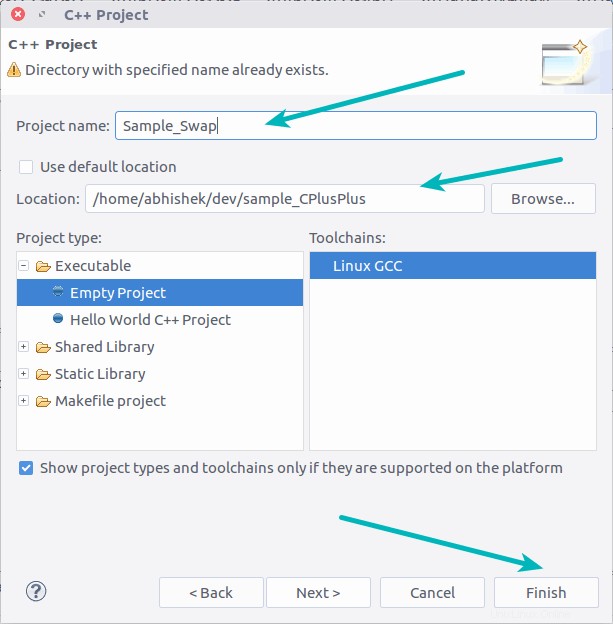
すべての準備ができたら、C++プロジェクトをコンパイルして実行できます。
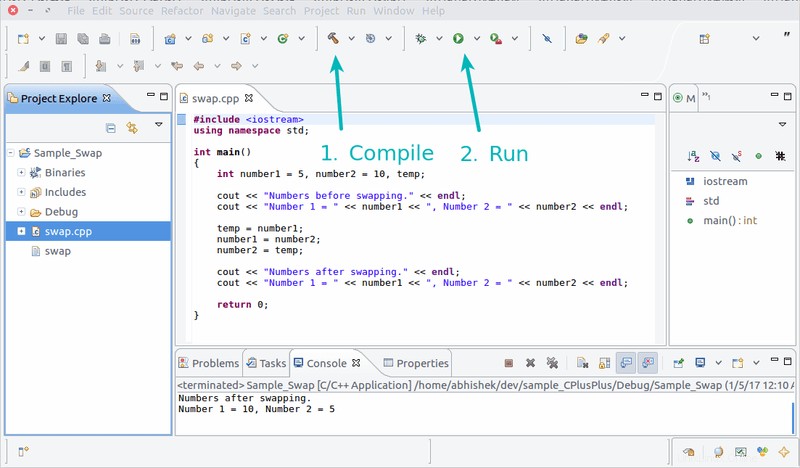
UbuntuLinuxでC++開発を開始するために必要なのはこれだけです。この記事がお役に立てば幸いです。質問や提案を歓迎します。